Ты работаешь над своей визитной карточкой и хочешь придать ей последний штрих с помощью линий и цветов? В этом руководстве ты узнаешь, как эффективно использовать инструмент рисования линий и превращать свои цвета в привлекательные градиенты. Таким образом, ты придашь своей визитной карточке не только структуру, но и характер. Подготовься к креативности!
Основные выводы
- Инструмент рисования линий - это универсальный инструмент в InDesign.
- С помощью элемента градиента можно достичь привлекательных визуальных эффектов.
- Сочетание форм позволяет создать бесшовный дизайн твоих элементов.
Пошаговое руководство
1. Создание прямоугольника
Начни с использования инструмента прямоугольника. Нажми на инструмент прямоугольника в панели инструментов (или нажми клавишу "M") и нарисуй прямоугольник на своем рабочем поле. Можешь разместить его слева и установить высоту примерно на 13 мм. Временно добавь любой цвет, так как позже будет применён градиент.
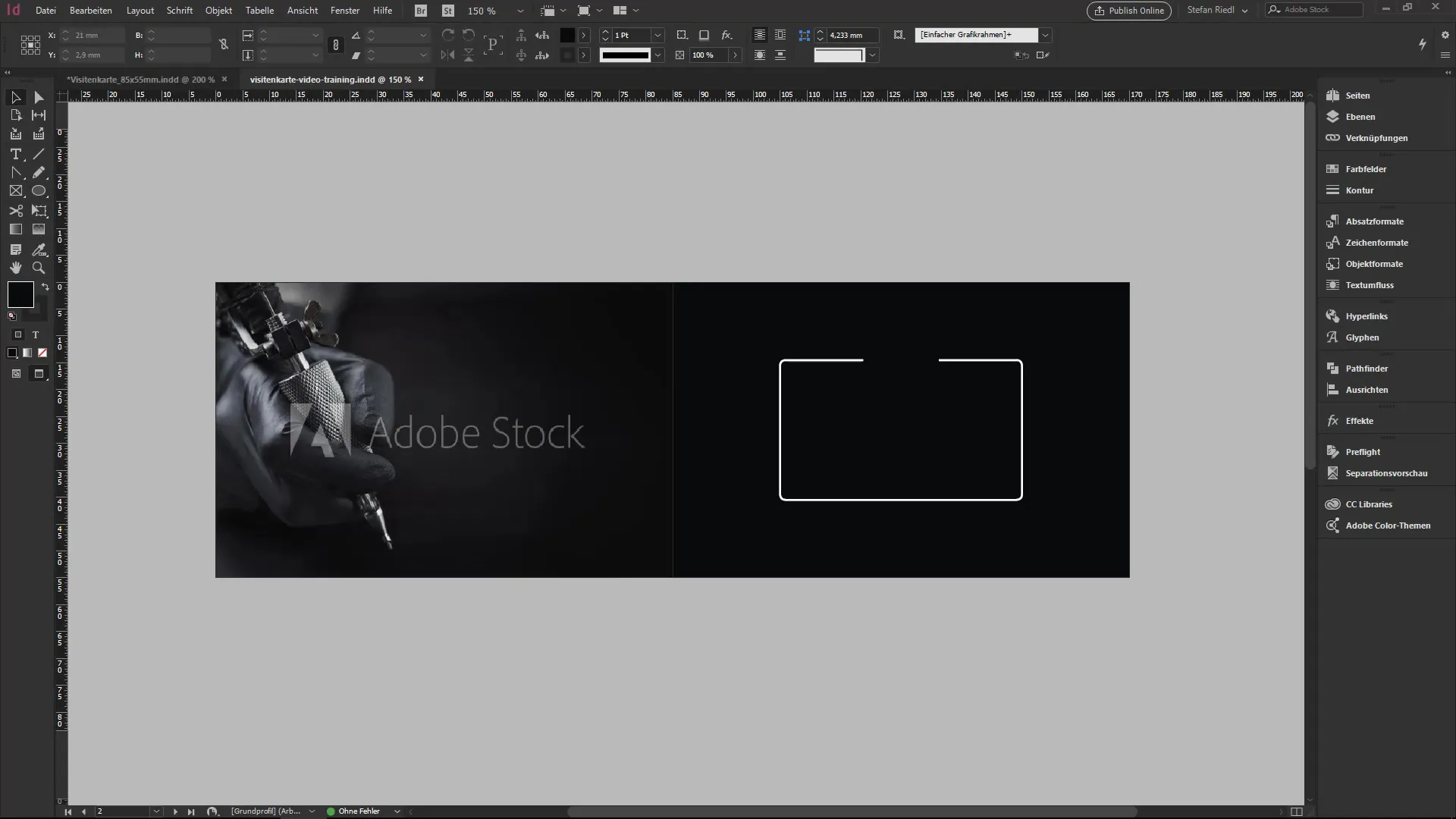
2. Создание структуры визитной карточки
Перейди на следующую страницу своей визитной карточки, чтобы разместить часы работы и другие важные даты. Это можно хорошо спланировать с учётом твоего шаблона. Здесь есть место для дополнительных деталей, и ты можешь внести интересные согласования для фронтальной части.
3. Используй инструмент рисования линий
Теперь начинается самое интересное! Выбери инструмент рисования линий из панели инструментов. Нажми на область своей визитной карточки. Если толщина линии дрожит, удерживай клавишу Shift, пока рисуешь, чтобы создать прямую линию. Установи цвет линий на мягкий серый тон и выбери пунктирный стиль.
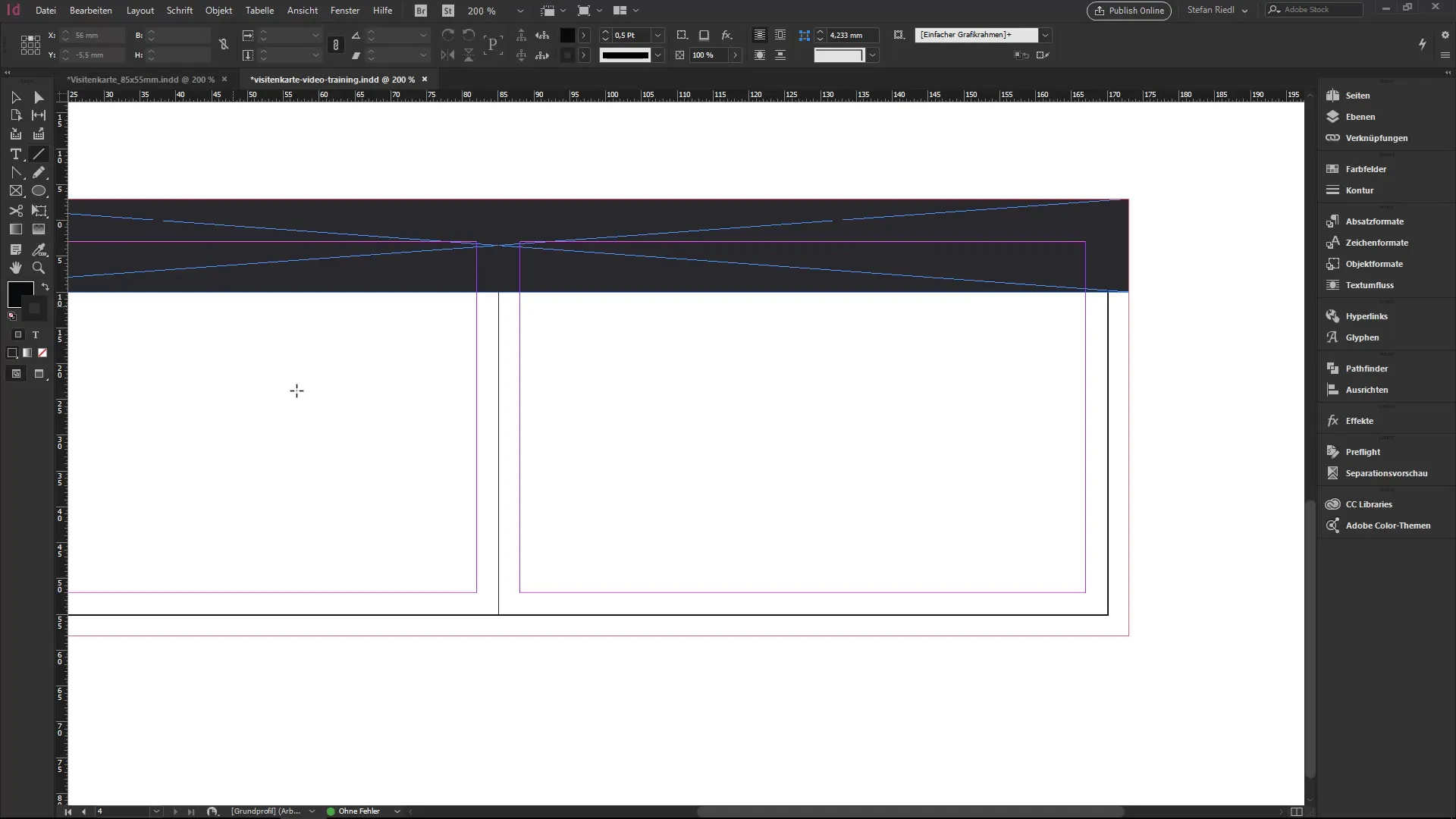
4. Настройка полей
Чтобы создать лучшую обзорность, перейди в настройки компоновки и установи поля на 4 мм. Обрати внимание, чтобы расстояние между линиями казалось гармоничным. Используй клавиши Alt и Shift, чтобы создать копии и расставить их согласно своему плану компоновки.
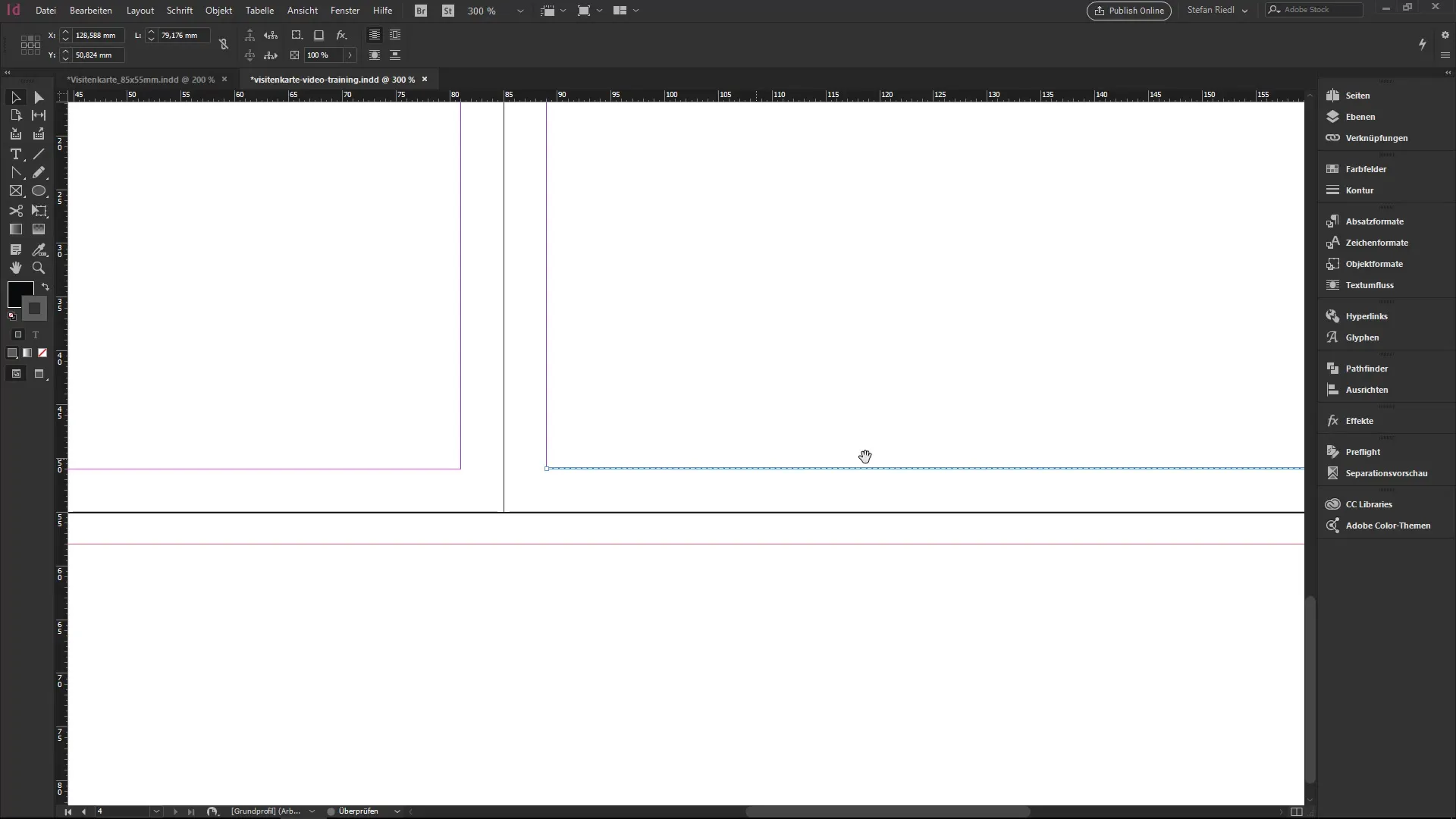
5. Добавление иконок
Иконки помогают визуально поддерживать информацию. Ты можешь импортировать иконки, которые у тебя есть в библиотеке. Перетащи иконку календаря на заранее определённое место и настрои её. Убедись, что она смотрится не только хорошо, но и что соблюден правильный промежуток до соседнего текста.
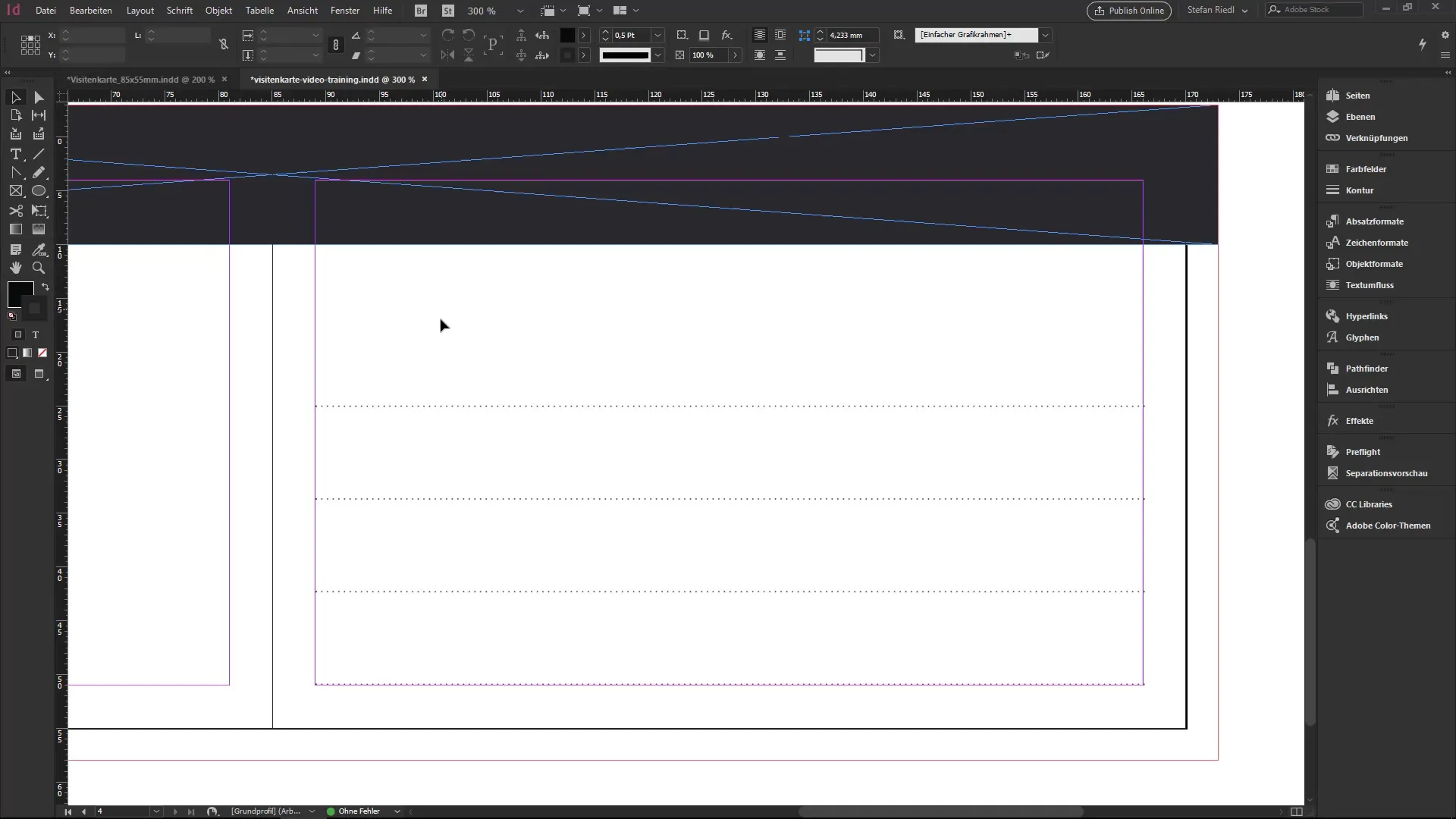
6. Формирование конкретного элемента
Используй инструмент многоугольника, чтобы создать треугольник. Удерживай нажатой клавишу мыши и выбери три стороны для треугольника. Настрой размер и форму, чтобы они соответствовали твоему дизайну. Скопируй треугольник, удерживая клавиши Alt и Shift, и расположи копию в нужном месте.
7. Определение цветов для треугольников
Установи цвет контура своих треугольников на серый тон. Теперь ты будешь добавлять различные формы в единый объект. Это позволит наложить единый градиент на всю поверхность. Убедись, что дизайн остаётся гармоничным.
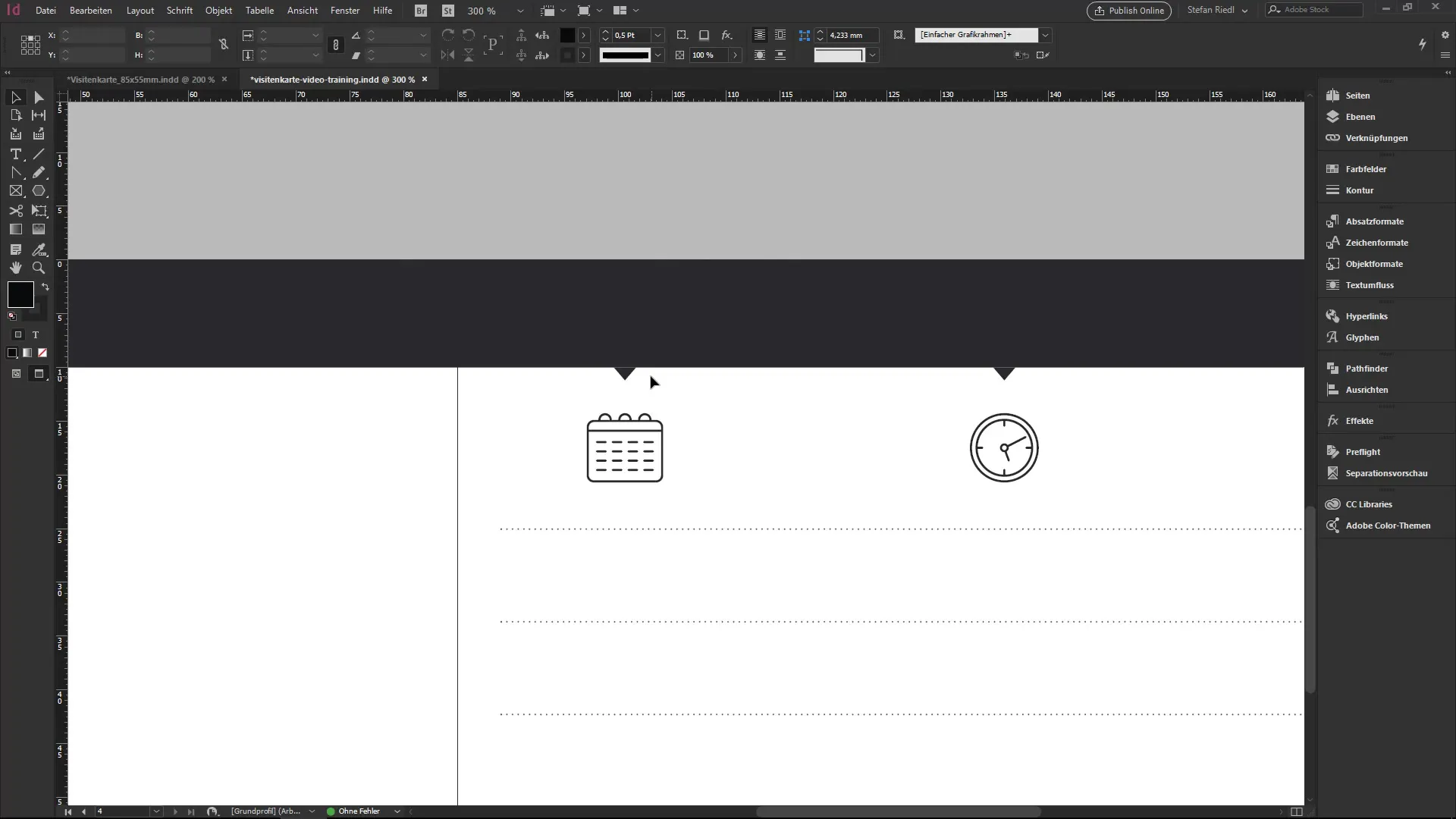
8. Создание градиента
Перейди в палитры цветов и создай новое поле градиента. Выбери цвета, которые плавно переходят друг в друга. Убедись, что учитываешь расстояние и стиль, чтобы достичь привлекательного вида. Градиент может элегантно обводить твои формы.
9. Применение градиента
Теперь примените созданный градиент к своему прямоугольнику и треугольникам. Проверь общее изображение с высоты птичьего полета, чтобы убедиться, что всё выглядит хорошо и соответствует дизайну твоей визитки.
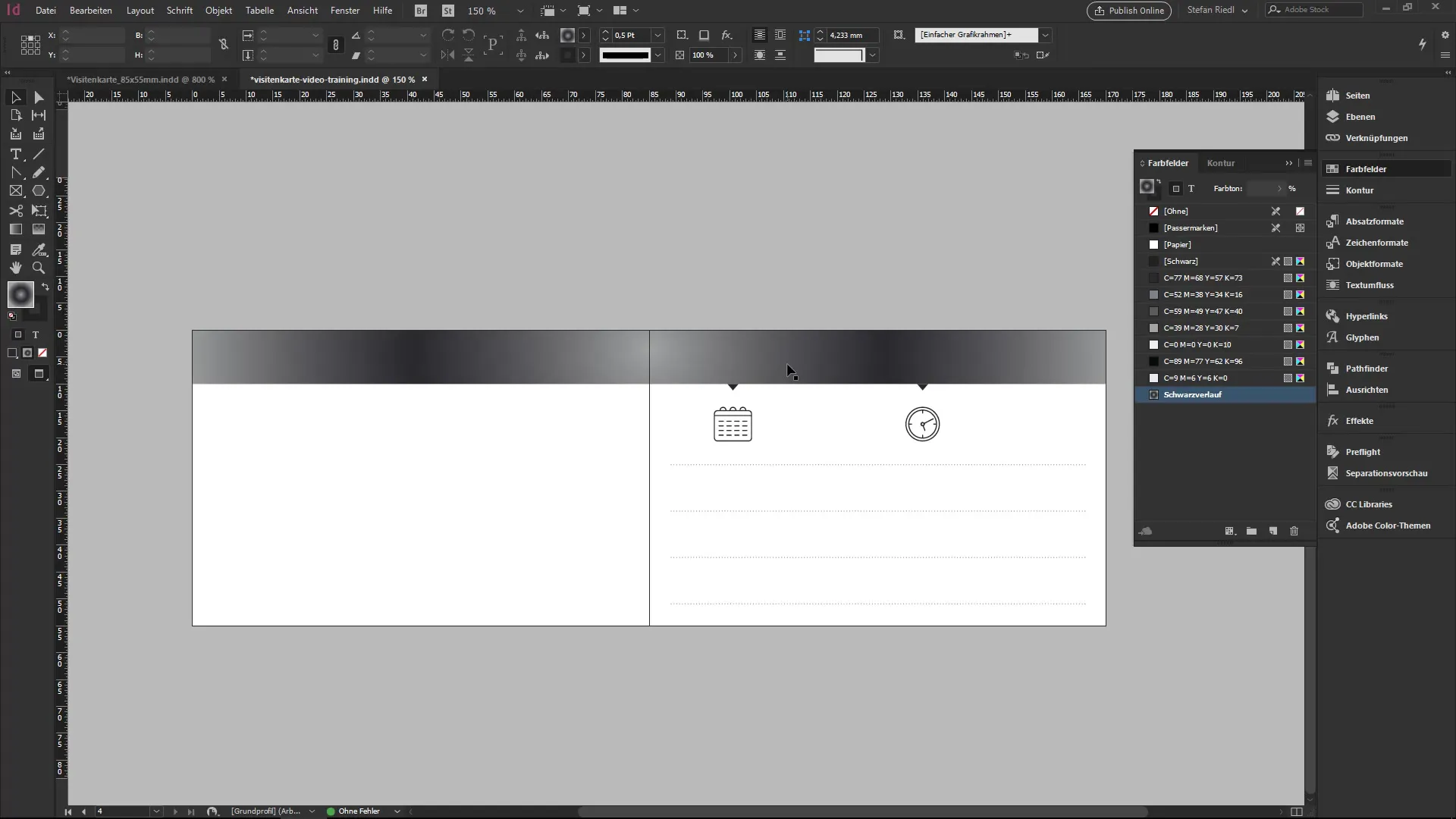
10. Оформление контура
Также придай своему контуру градиент. Это обеспечит единственный и привлекательный вид. Ты можешь настраивать уровни и оттенки, чтобы они хорошо сочетались с другими цветами на твоей визитной карточке.
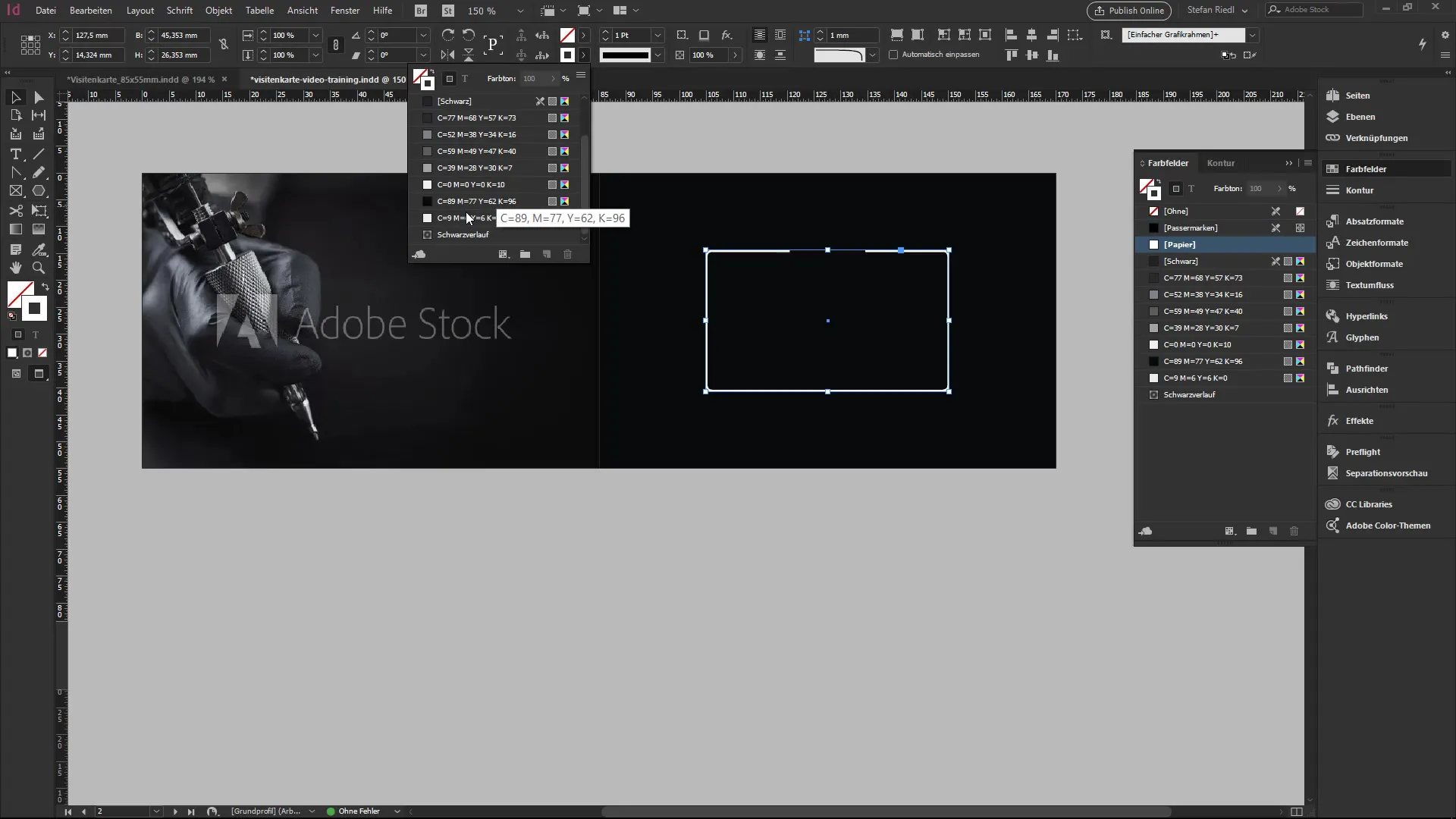
Резюме – Руководство по InDesign: инструмент линий и градиенты для твоей визитной карточки
В этом руководстве ты узнал об инструменте рисования линий и возможности создания градиентов в InDesign. Формируй свою визитную карточку, креативно сочетая различные элементы и правильно подбирая цвета и структуры.
Часто задаваемые вопросы
Как использовать инструмент рисования линий?Нажми на инструмент рисования линий и рисуй с нажатой клавишей Shift для создания прямых линий.
Могу ли я сохранить цвета?Да, ты можешь сохранять цвета в палитре цветов и использовать их позже.
Где найти иконки для моей визитной карточки?Ты можешь сохранить иконки в своей библиотеке или искать лицензированные иконки онлайн.


